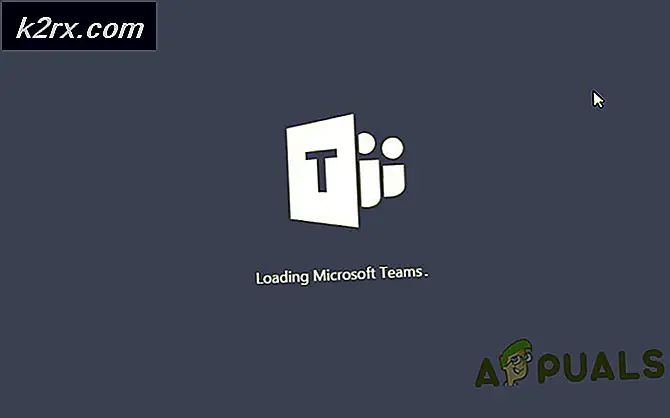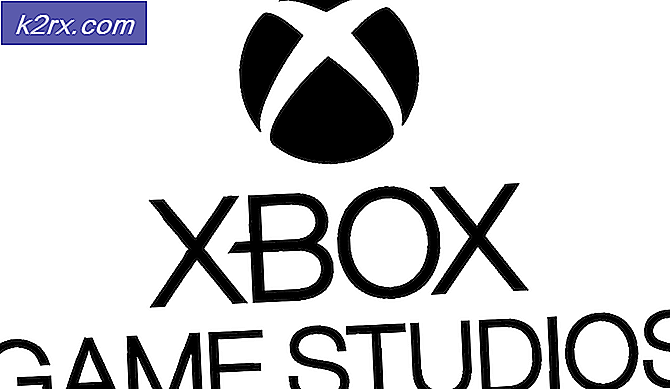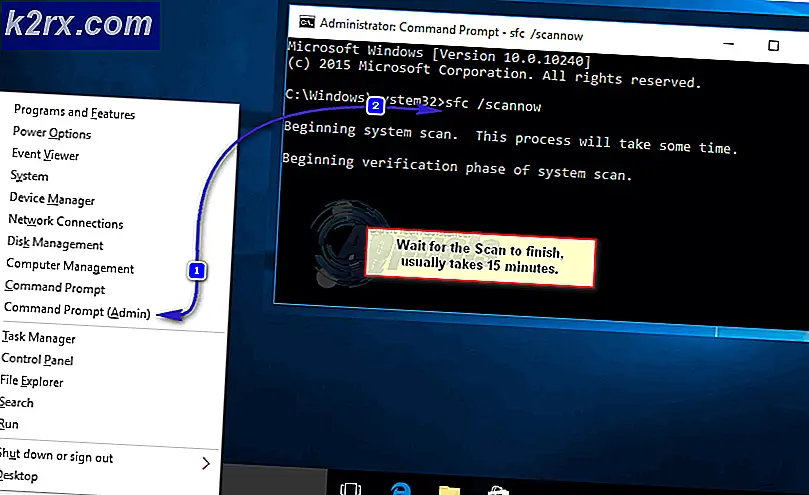Fix: node.dll saknas
Node.dll saknas fel är sannolikt orsakat av filkorruption som förhindrar att systemet använder det nödvändiga DLL-biblioteket (Dynamic Link Library). Problemet kan också uppstå om node.dll ännu inte är registrerat hos Microsoft Register Server.
Node.dll är en vanlig DLL-fil som ofta används på Windows 10 och Windows 8. DLL (Dynamic Link Library) -filer som node.dll är i huvudsak små program som fungerar som körbara. Deras syfte är att låta flera oberoende programvara dela samma funktionalitet över Windows. Men ändringar i programvaran och filkorruption kan göra vissa DLL-filer oanvändbara.
Om du för närvarande kämpar med en node.dll saknar fel, försök att åtgärda problemet med någon av metoderna nedan. Vänligen följ metoderna i ordning och ta till den slutliga noteringsfältet för slutanvisningar om problemet fortfarande inte är löst.
Metod 1: Kör en SFC-skanning
Låt oss börja med att eliminera risken för korruption som orsakar node.dll- filen att misshandla. Om du kör en SFC-skanning ersätts automatiskt korrupta filer som kan orsaka problemet.
Obs! Skanningen SFC (System File Checker) är ett Windows-verktyg som automatiskt söker efter korruption i Windows-systemfilerna. Om några filer saknas, ersätter Windows automatiskt de drabbade filerna med en ren version. Detta inkluderar även DLL-filer.
Följ guiden nedan för att köra en SFC-skanning och reparera skadade filer:
- Klicka på Start- fältet längst ned till vänster och sök efter cmd . Högerklicka sedan på Kommandotolken och välj Kör som administratör för att öppna en förhöjd kommandotolk.
Obs: Den SFC-skanning måste köras från en förhöjd kommandotolk. Annars får du ett tillträde förnekat fel. - I kommandotolken skriver du sfc / scannow och tryck på Enter. Detta kommer att utlösa en systemövergripande sökning som kommer att söka efter skadade filer. Sitt fast och vänta på processen att slutföra, eftersom det kan ta över 20 minuter.
Obs! SFC-scanningen är känd för att hitta och lösa korruptionshändelser utan att någonsin rapportera dem. Fortsätt med stegen nedan, även om det visar att ingen korruption har hittats i slutrapporten. - När systemfilkontrollen har slutförts skannar du kör kommandot Dism nedan och trycker på Enter :
Dism / Online / Cleanup-Image / RestoreHealth
Obs! Det här DISM-kommandot använder Windows Update (WU) för att hämta de filer som krävs för att korrigera korruption. Se till att du har en stabil internetanslutning innan du kör DISM-kommandot ovan. - När skanningen är klar ska du starta om systemet och se om problemet har lösts. Om det inte är det går du vidare till den andra metoden nedan.
Metod 2: Omregistrera nod.dll
Om metoden ovan var otillräcklig låt oss felsöka ytterligare genom att försöka registrera filen node.dll via ett förhöjt kommandotolk. Detta kommer att leda till att ditt system skapar en registerpost för node.dll och skriver över alla registeruppgifter som tidigare infogats.
PRO TIPS: Om problemet är med din dator eller en bärbar dator, bör du försöka använda Reimage Plus-programvaran som kan skanna förvaret och ersätta korrupta och saknade filer. Detta fungerar i de flesta fall där problemet uppstått på grund av systemkorruption. Du kan ladda ner Reimage Plus genom att klicka härFölj stegen nedan för att omregistrera node.dll via en förhöjd kommandotolk:
- Klicka på Start- fältet längst ned till vänster och sök efter cmd . Högerklicka sedan på Kommandotolken och välj Kör som administratör för att öppna en förhöjd kommandotolk.
- I den förhöjda kommandotolken skriver du regsvr32 / u node.dll och trycker på Enter för att avregistrera node.dll.
- När filen node.dll har registrerats, låt oss registrera den igen genom att skriva regsvr32 / i node.dll och trycka på Enter.
- Stäng det förhöjda kommandotolken och starta om datorn. När systemet startar upp igen, se om du har lyckats lösa problemet.
Obs! Om du får node.dll felet när du öppnar ett visst program, se till att du inte försöker öppna körbarheten från ett ZIP- eller RAR-arkiv. Om du utökar innehållet i arkivet och öppnar körbar igen kommer det troligtvis att lösa problemet. Om det inte fungerar, se om det här orsakades av lokal korruption genom att installera om aktuellt program / spel.
PRO TIPS: Om problemet är med din dator eller en bärbar dator, bör du försöka använda Reimage Plus-programvaran som kan skanna förvaret och ersätta korrupta och saknade filer. Detta fungerar i de flesta fall där problemet uppstått på grund av systemkorruption. Du kan ladda ner Reimage Plus genom att klicka här